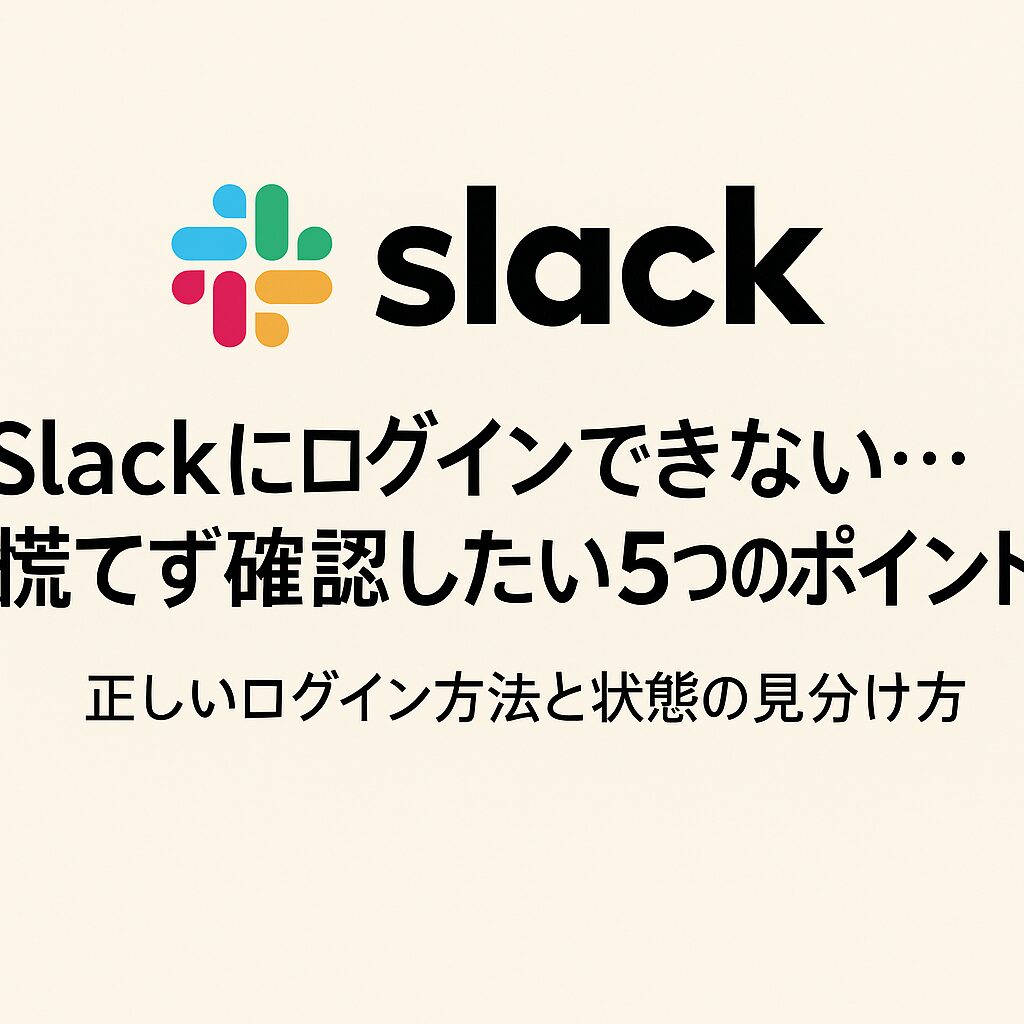この記事を読むとわかること
- Slackにログインできない時の原因と解決方法
- パソコン・スマホ別の正しいログイン手順
- ログイン状態(緑ドットなど)の意味と確認方法
こちらの記事もおすすめ
Slackにログインできない原因とは?|まず確認すべき基本事項
Slackにログインできないとき、焦ってパスワードを変えるよりも、まず「基本設定」を確認しましょう。
公式ヘルプでは、ログイン失敗の多くがURLやメールアドレスの誤入力によるものとされています。
Slack公式ヘルプが推奨する3つの基本チェック
- ワークスペースのURLが正しいか(例:
example.slack.com) - メールアドレスが間違っていないか
- SSO(シングルサインオン)設定が有効か
複数のワークスペースを利用している場合は、別のURLにログインしていることもあります。
まずは「どのワークスペースに入ろうとしているか」を落ち着いて確認しましょう。
Slackの正しいログイン方法|パソコン・スマホ別に解説
Slackのログイン方法は、パソコン・スマホ・アプリの3種類。それぞれに少しずつ操作が異なります。
正しい手順を知っておくと、どんな端末でもスムーズにログインできます。
パソコンとスマホ、それぞれのログイン手順を整理しよう
パソコンからのログイン手順
- Slackサインインページにアクセス
- ワークスペースURLまたはメールアドレスを入力
- メールで届く認証リンクをクリックしてログイン完了
スマホアプリからのログイン手順
- アプリを起動し「サインイン」を選択
- ワークスペースURLを入力、または「メールでサインイン」を選択
- 認証メールのリンクを開く
もしスマホでログインできない場合は、通信設定やキャッシュの削除を行いましょう。
これだけで解消することも多いです。
ワークスペースURLとアカウント確認|よくある勘違いに注意
「SlackのURLを入力してもログインできない」ときは、ワークスペースURLの勘違いがよくある原因です。
複数のアカウントを持つ人ほど、この点で混乱しやすい傾向があります。
ワークスペースが見つからない…?それ、URL違いかもしれません
Slack公式「Join a Slack workspace」では、参加中のワークスペースを簡単に確認する方法が紹介されています。
https://slack.com/signin/findにアクセス- メールアドレスを入力して関連するワークスペースを表示
仕事やプロジェクトごとに複数のワークスペースを使う場合は、URLをブックマークしておくと安全です。
Slackのログイン状態を確認する方法|緑ドットとステータスの意味
Slackの画面で名前の横に表示される「緑のドット」。
これは「あなたがオンライン状態である」ことを示すサインです。
意外と知られていませんが、この表示は自動で切り替わる仕組みになっています。
「オンライン」「離席」など、Slackの状態表示を理解しよう
Slack公式「Presence and Status」によると、状態は以下のように分類されます。
- 緑のドット:オンライン(アクティブ)
- 灰色または空白:離席または非アクティブ
- 絵文字ステータス:ユーザーが手動設定
一定時間操作しないと自動的に「非アクティブ」に変わります。
ログイン状態を安定させたい場合は、アプリを閉じずにバックグラウンドで起動しておくのが効果的です。
ログインエラー時の対処法|接続トラブル・再試行ポイント
通信が不安定だったり、キャッシュが溜まっていたりすると、Slackがうまく開かないことがあります。
原因を一つずつ切り分ければ、ほとんどのトラブルは数分で解決します。
ネットワークやキャッシュを見直すだけで解決することも
Slack公式「Troubleshoot connection issues」では、次の手順が推奨されています。
- Wi-Fi⇔モバイル回線を切り替える
- ブラウザキャッシュやCookieを削除
- VPNやセキュリティソフトを一時停止
- アプリを再インストールして再試行
それでもつながらない場合は、Slack Statusで障害情報を確認しましょう。
Slack側の一時的な不具合である可能性もあります。
ログイン状態を安定して維持するための設定と習慣
毎日Slackを開く人ほど、ログイン状態を保つ小さな工夫が役立ちます。
「またログインし直し…」というストレスを防ぐために、設定を見直してみましょう。
毎日ログインする人こそ「小さな設定」を大切に
- ブラウザのCookie削除を自動化しない
- スマホの「バックグラウンド通信」を許可する
- SSO認証を使う場合はVPN設定を再確認
小さな設定を整えるだけで、Slackとのつながりは格段に安定します。
まとめ|焦らず、仕組みを理解して“確実に入れる自分”に
Slackのログインエラーは、誰にでも起こり得る身近なトラブルです。
しかし、仕組みを正しく理解していれば、もう慌てる必要はありません。
ログインできないときは、まずワークスペースURL・メールアドレス・通信環境を順番に確認しましょう。
ほとんどの問題は、この3つのチェックで解決できます。
そして、緑のドットが灯る瞬間は「チームとつながっている」証です。
その安心を保つためにも、日頃から設定やアプリ環境を整えておくことが大切です。
こちらの記事もおすすめ
情報ソース・引用元
- Sign in to Slack
- Troubleshoot connection issues
- Join a Slack workspace
- View Access Logs for your account
※本記事はSlack公式ドキュメントを参考に執筆しています。仕様変更や機能追加に関しては最新のSlack公式情報をご確認ください。
この記事のまとめ
- Slackにログインできない時は、慌てず原因を整理することが大切
- URL・メール・認証設定の3点確認が基本
- 正しいログイン方法を理解すれば、端末を問わず安定して利用可能
- 緑ドットやステータス表示の意味を知ることで、状態を正しく把握できる
- 通信環境やキャッシュを見直せば、ほとんどのログイントラブルは解決できる
- ブラウザ設定やアプリ更新など、小さな習慣が安定した接続につながる
- Slack公式ヘルプを確認しながら、最新仕様を常に把握しておくことが安心
こちらの記事もおすすめ